Dodavanje stupca u tablicu u programu Microsoft Word
Za korisnike koji ne žele ili jednostavno ne trebaju naučiti sve suptilnosti proračunske tablice programa Excel, razvojni programeri tvrtke Microsoft omogućili su stvaranje tablica u programu Word. Već smo napisali dosta o tome što se može učiniti u ovom programu na ovom području, a danas ćemo dodirnuti još jednu, jednostavnu, ali izuzetno aktualnu temu.
Točka u ovom članku bit će kako dodati stupac u tablicu u Word. Da, zadatak je prilično jednostavan, ali za neiskusne korisnike sigurno će biti zanimljivo znati kako to učiniti, pa počnimo. Slično kao i izrada tablica u Word i što možete učiniti s njima u ovom programu, možete saznati na našoj web stranici.
Izrada tablica
Oblikovanje tablica
sadržaj
Dodavanje stupca pomoću mini bara
Dakle, već imate gotov stol, u kojem trebate dodati jedan ili više stupaca. Da biste to učinili, izvršite nekoliko jednostavnih manipulacija.
1. Desnom tipkom miša kliknite na ćeliju pokraj kojeg želite dodati stupac.
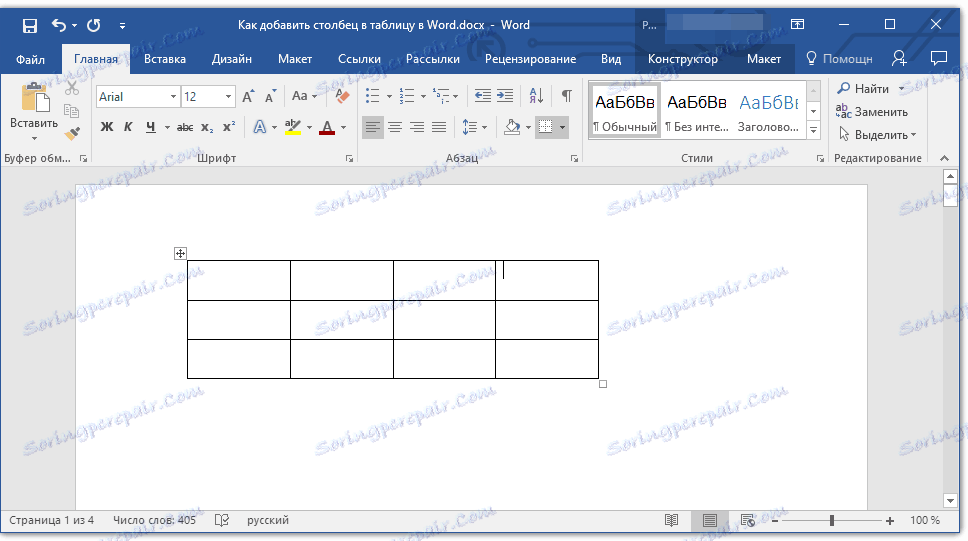
2. Pojavit će se izbornik prečaca, iznad kojeg će biti mali mini-bar.
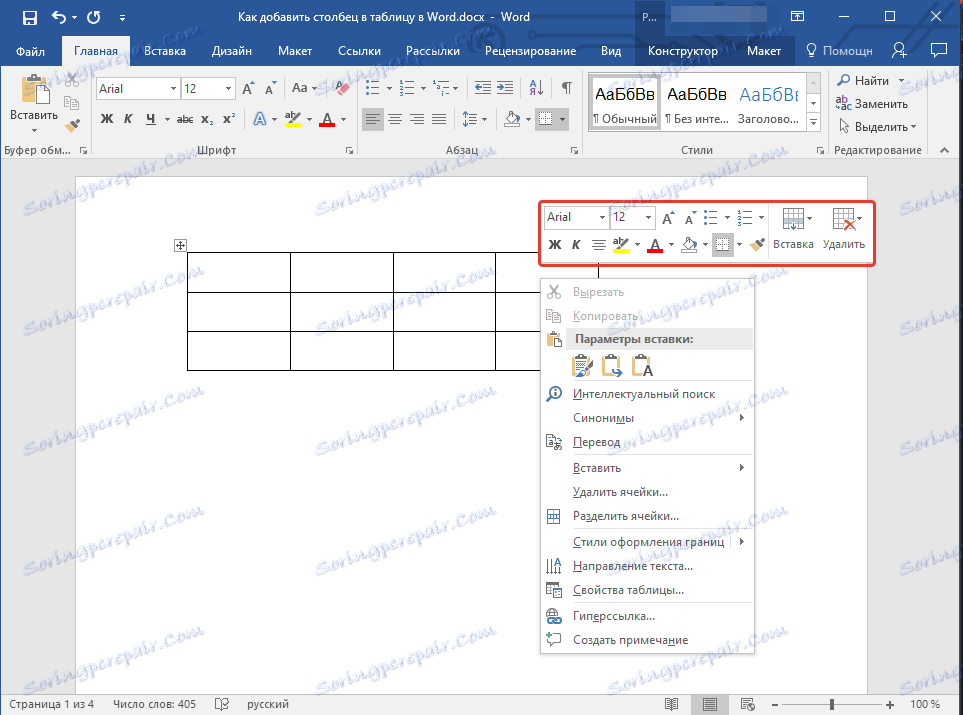
3. Kliknite gumb "Umetni" i na padajućem izborniku odaberite mjesto na koje želite dodati stupac:
- Umetni lijevo;
- Umetnite udesno.
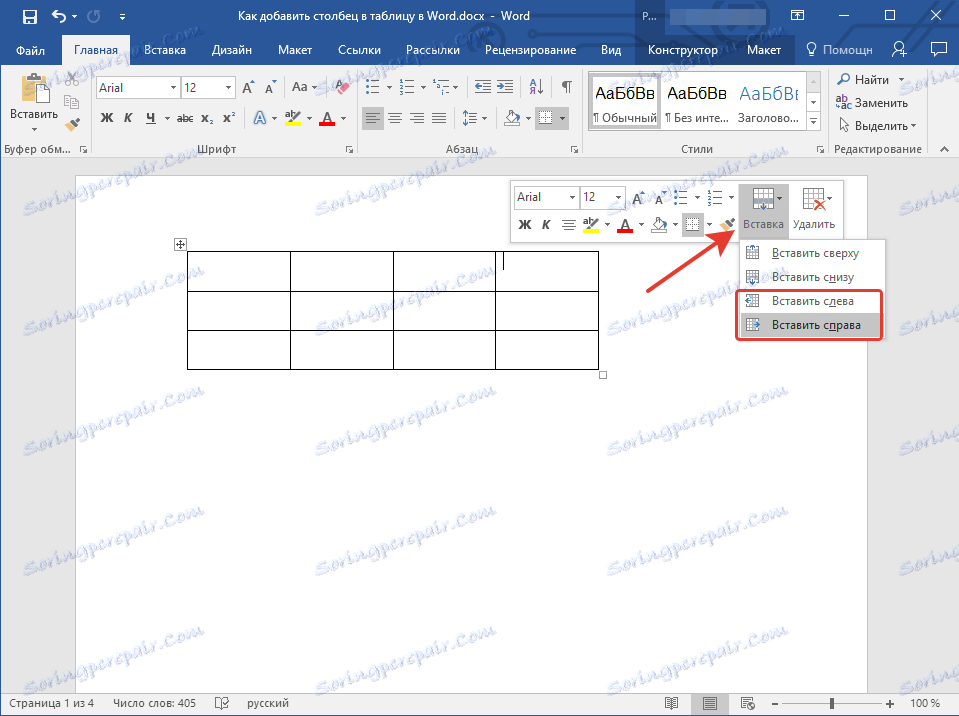
U tablicu će biti dodan prazan stupac na mjestu koje ste naveli.
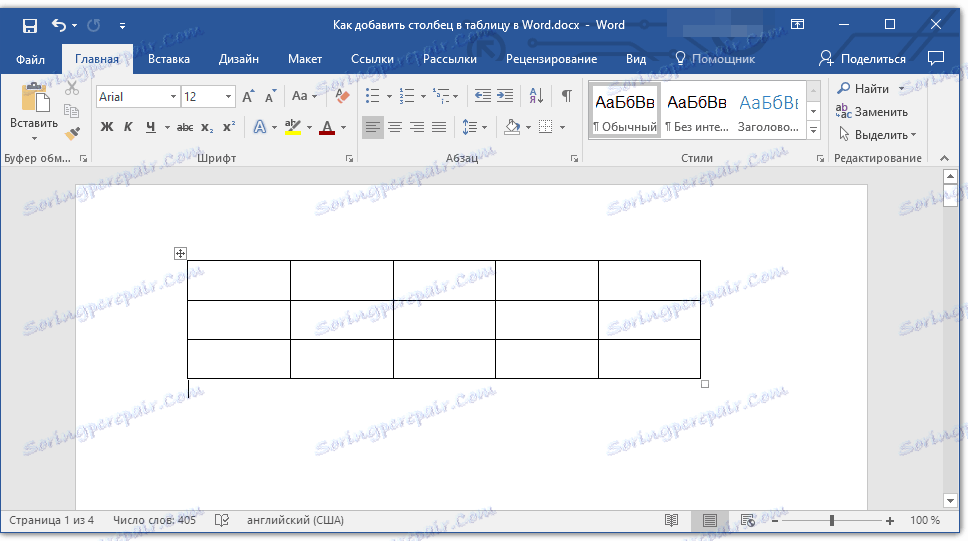
Pouka: Kako kombinirati ćelije u Rijeci
Dodavanje stupca pomoću elemenata umetanja
Kontrole umetanja prikazane su izvan tablice, izravno na granici. Da biste ih prikazali, jednostavno usmjerite pokazivač na željeno mjesto (na granici između stupaca).
Napomena: Dodavanje stupaca na taj način moguće je samo s mišem. Ako imate dodirni zaslon, upotrijebite gore opisani postupak.
1. Pomaknite kursor na mjesto gdje se preklapa gornja granica tablice i granica koja razdvaja dva stupca.
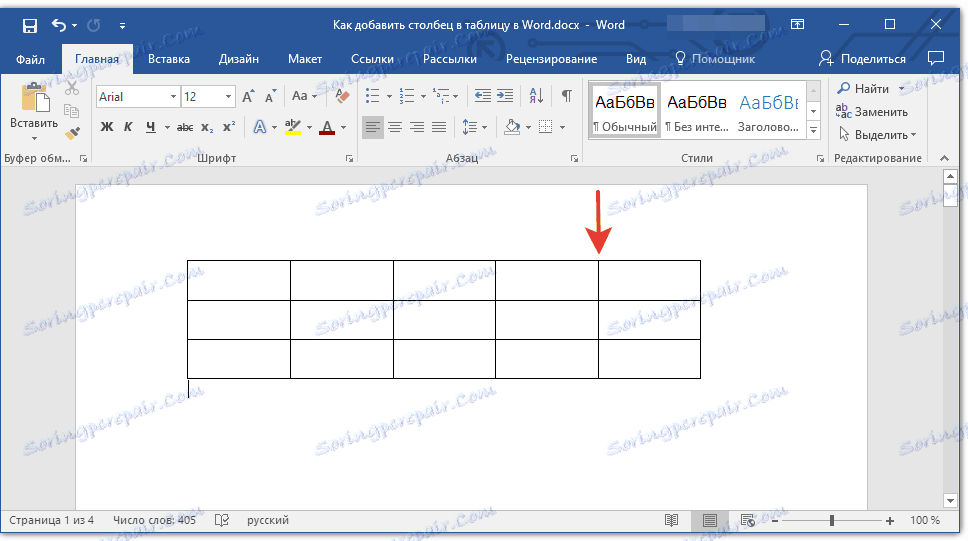
2. U njemu se pojavljuje mali krug s oznakom "+". Kliknite na nju da biste dodali stupac s desne strane granice koju ste odabrali.
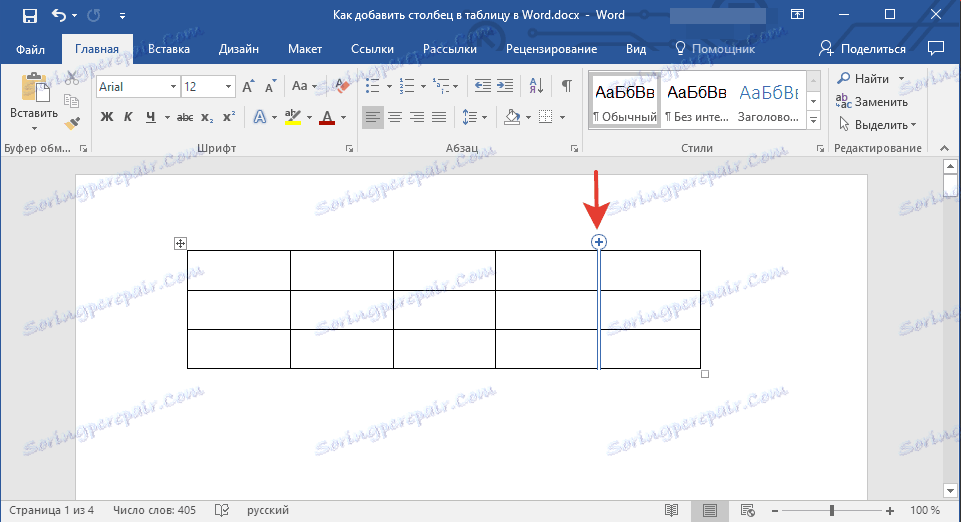
Stupac će biti dodan u tablicu na lokaciji koju ste naveli.
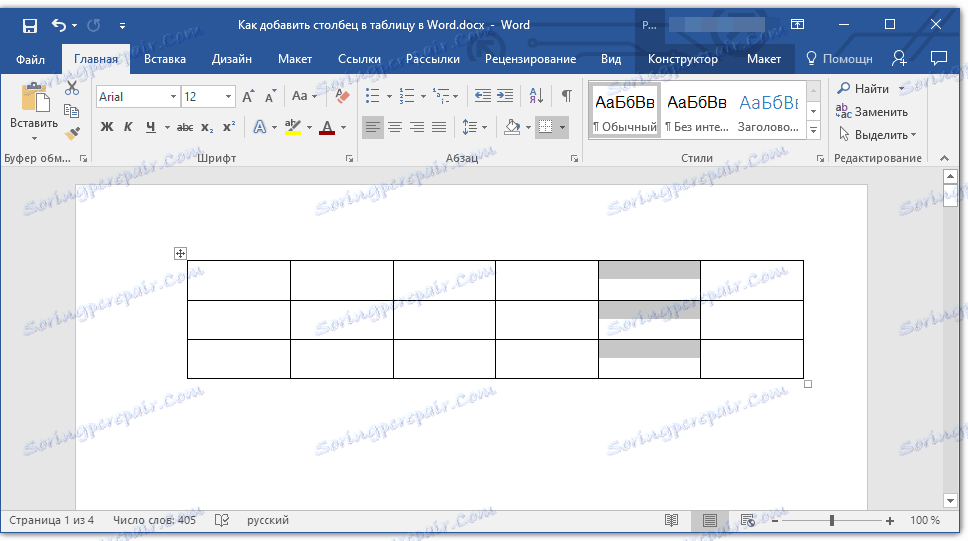
- Savjet: Da biste istodobno dodali više stupaca, odaberite željeni broj stupaca prije nego što možete prikazati kontrolu umetanja. Na primjer, da biste dodali tri stupca, prvo odaberite tri stupca u tablici, a zatim kliknite na kontrolu umetanja.
Slično tome, možete dodati ne samo stupce u tablicu, već i retke. Više detalja o tome napisano je u našem članku.
Pouka: Kako dodati retke u tablicu u programu Word
To je sve, u ovom kratkom članku, rekli smo vam kako dodati stup ili nekoliko stupaca u tablicu u Word.
